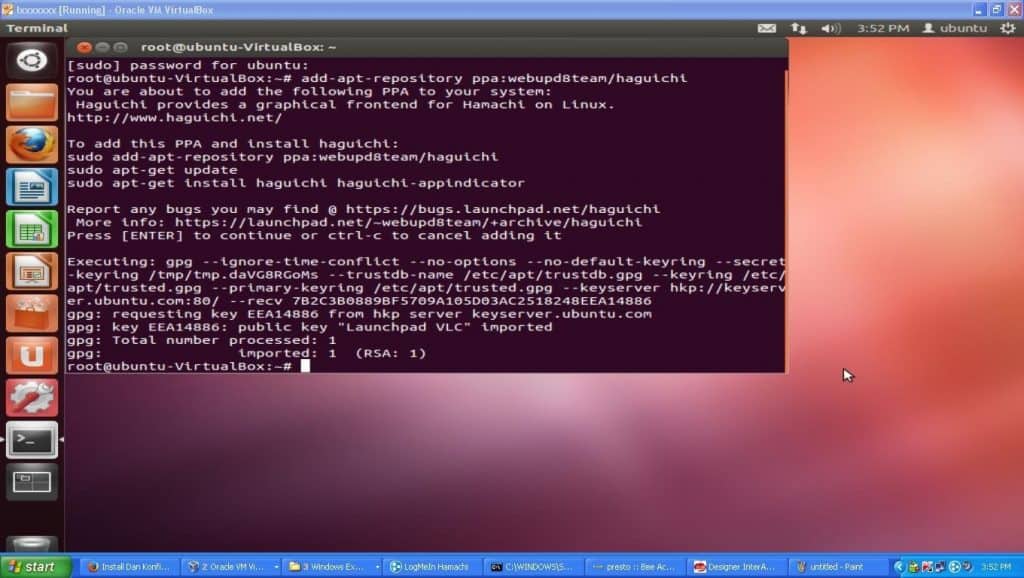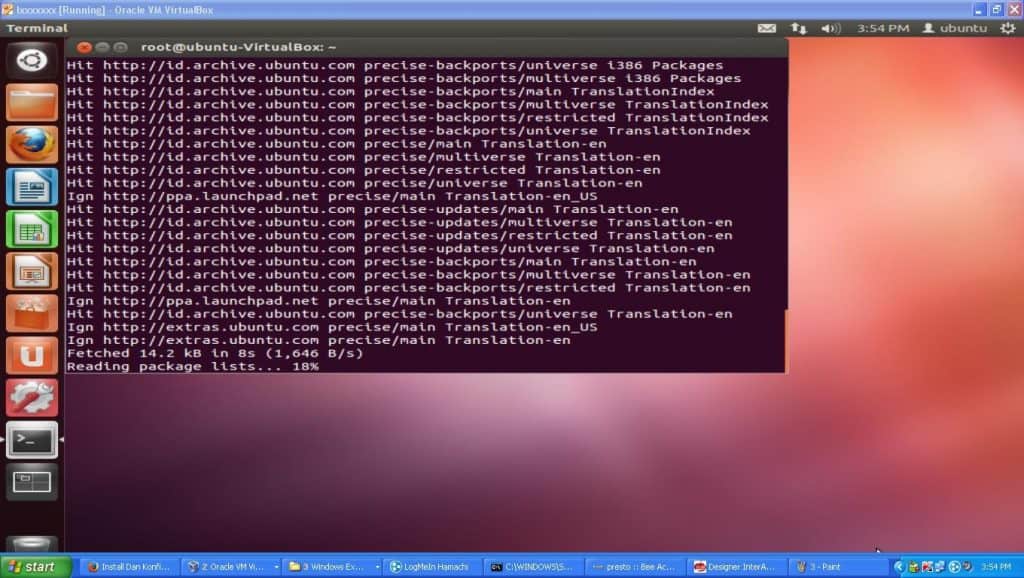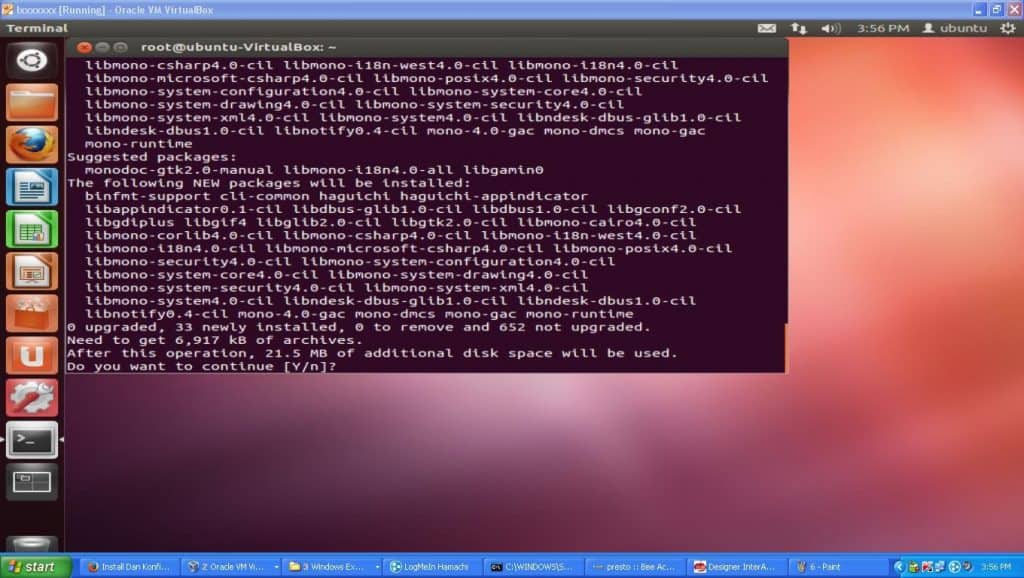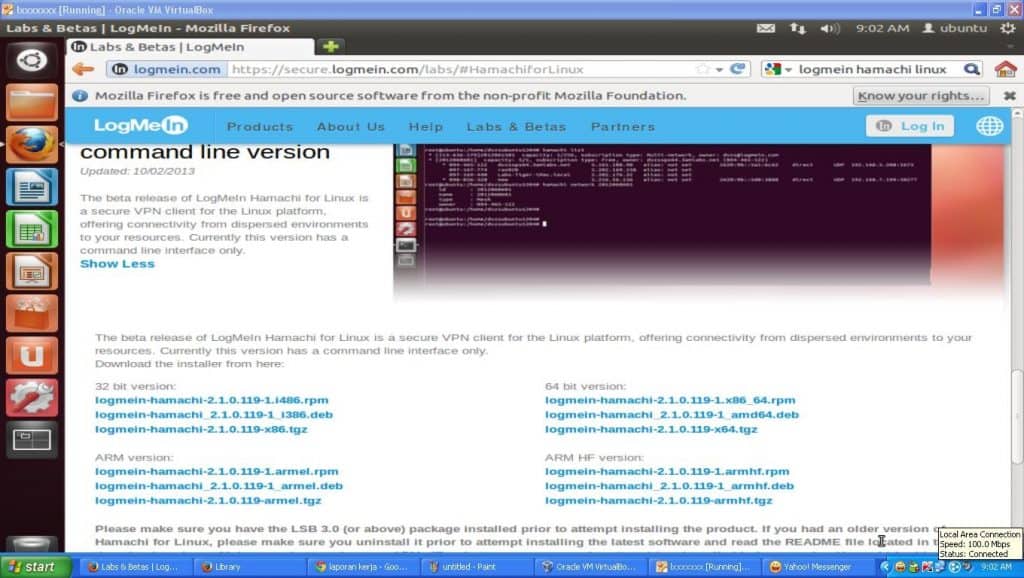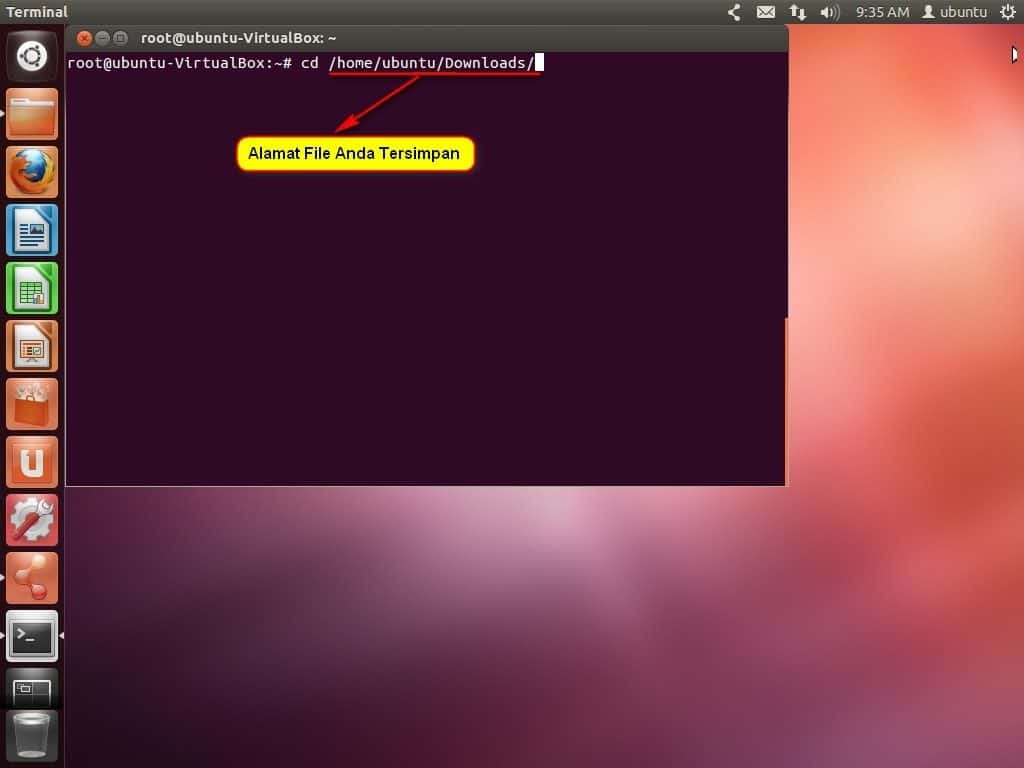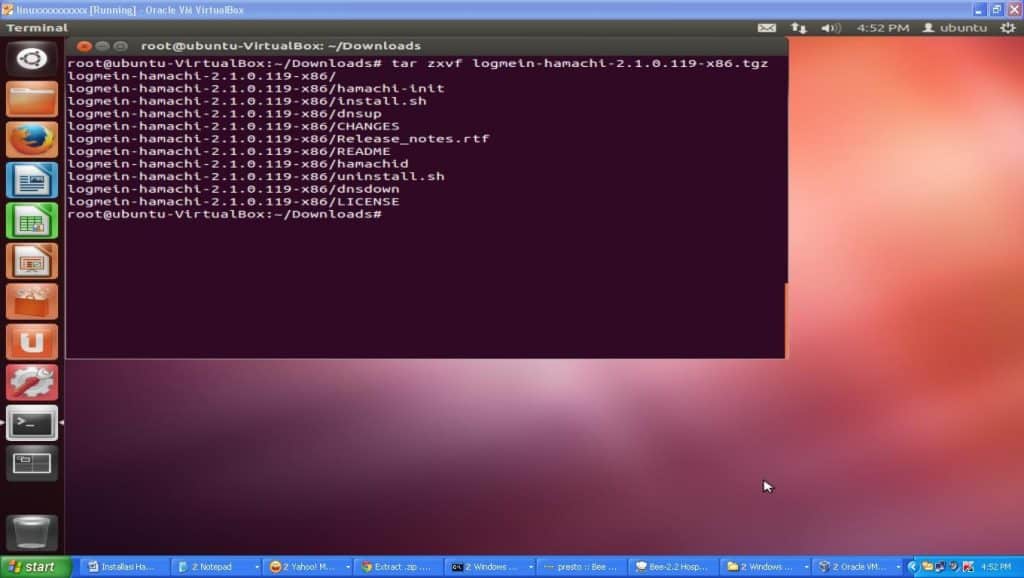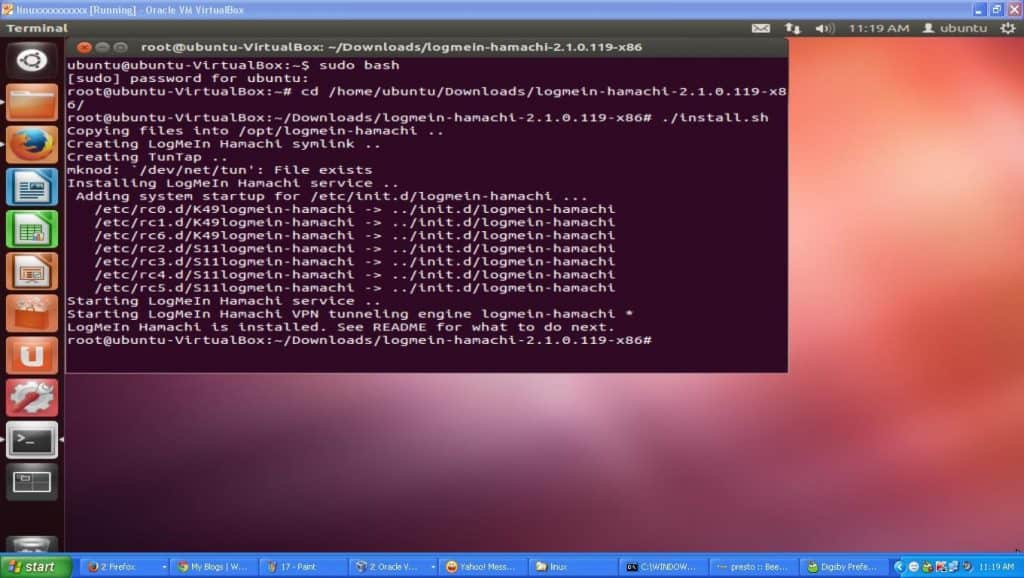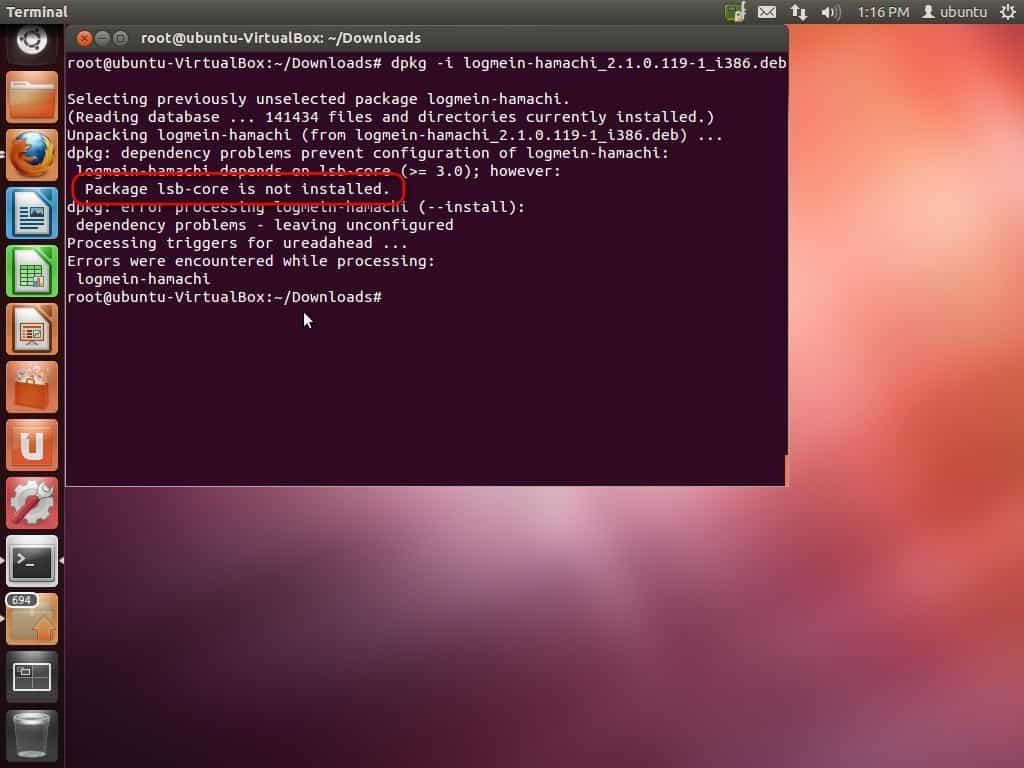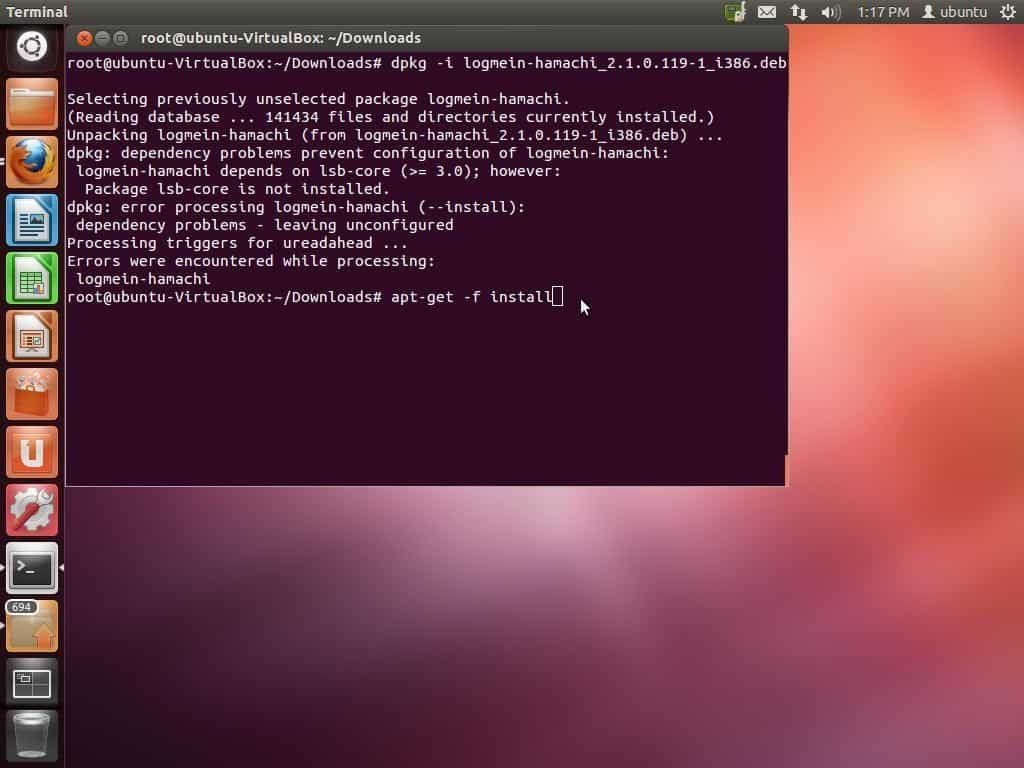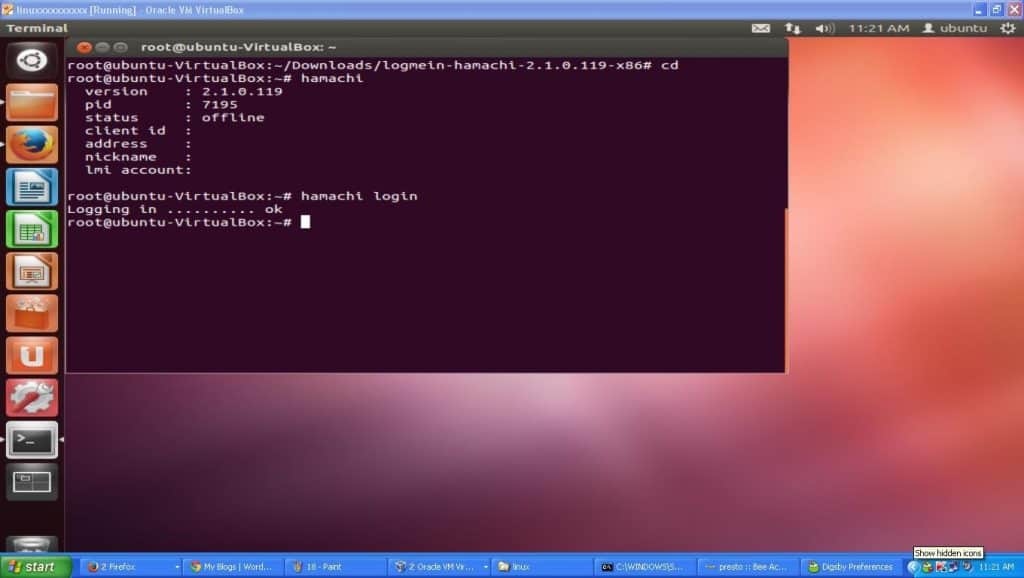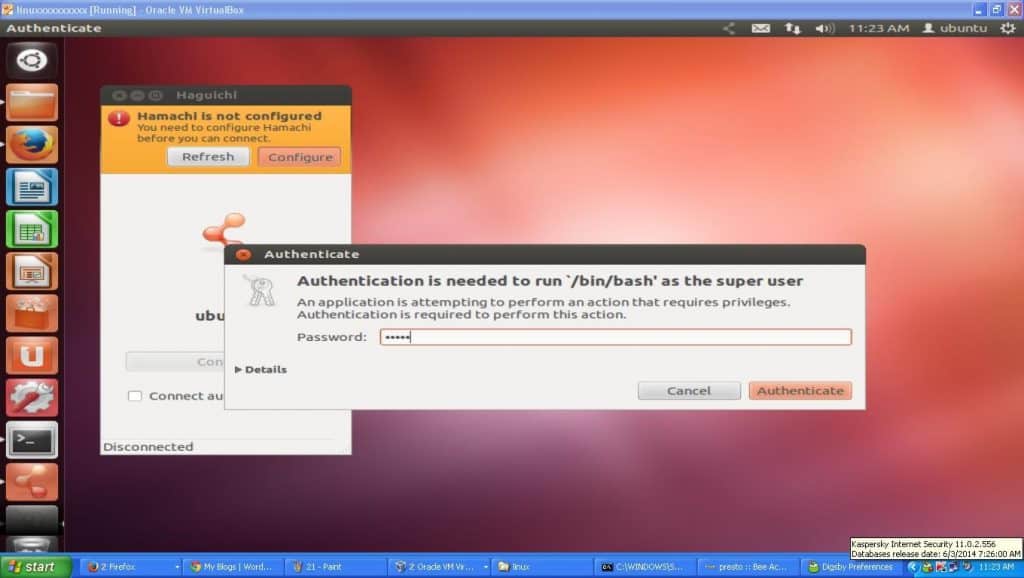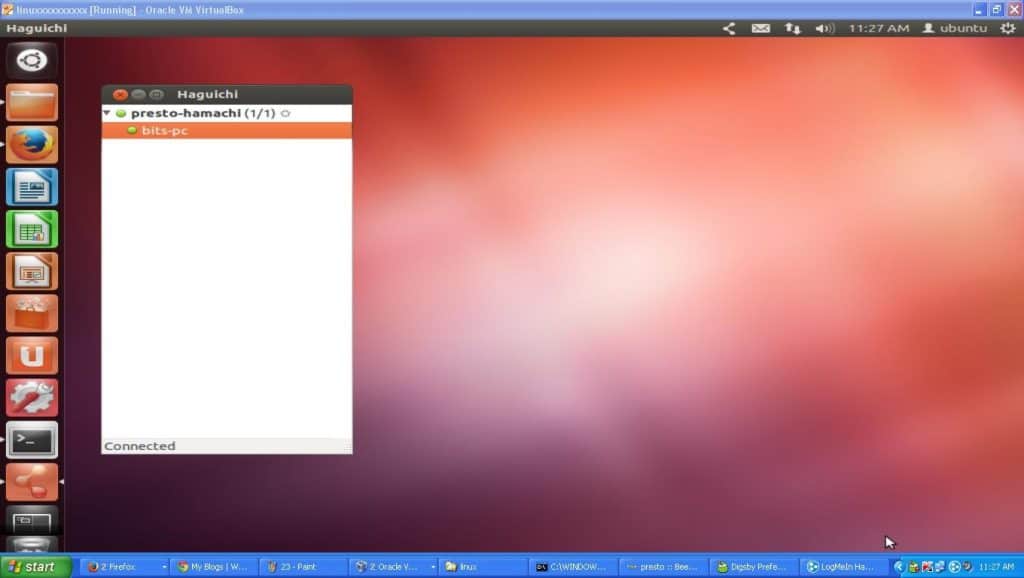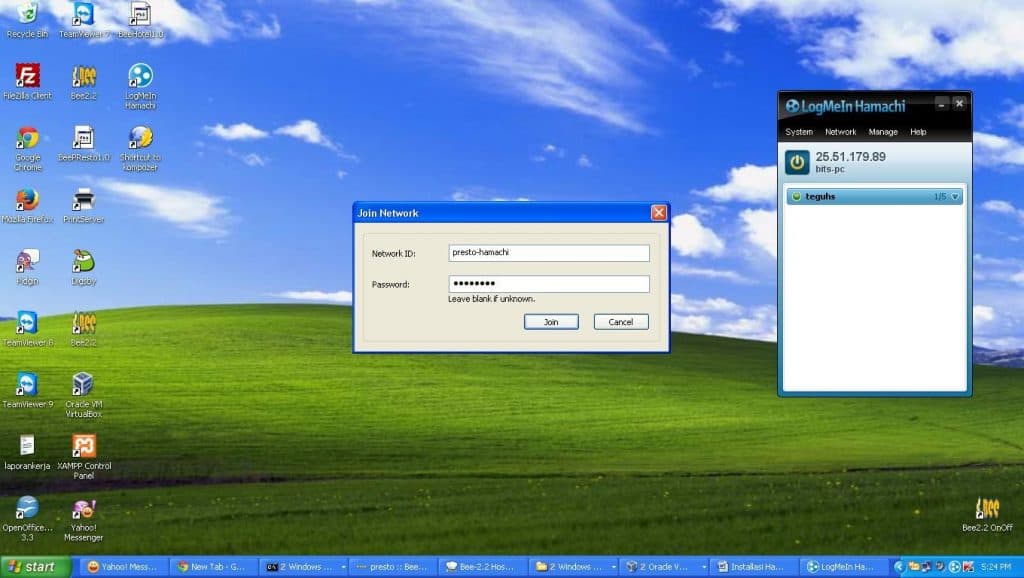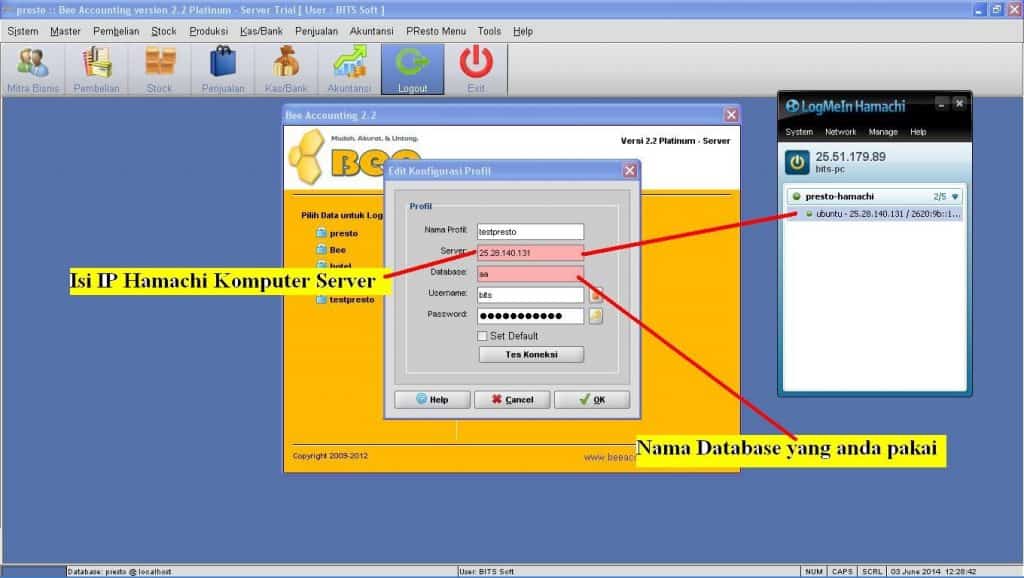Setting Client Server Menggunakan Hamachi di Linux Ubuntu
Berikut ini adalah cara installasi dan setting hamachi server pada ubuntu.
- Install hamachi
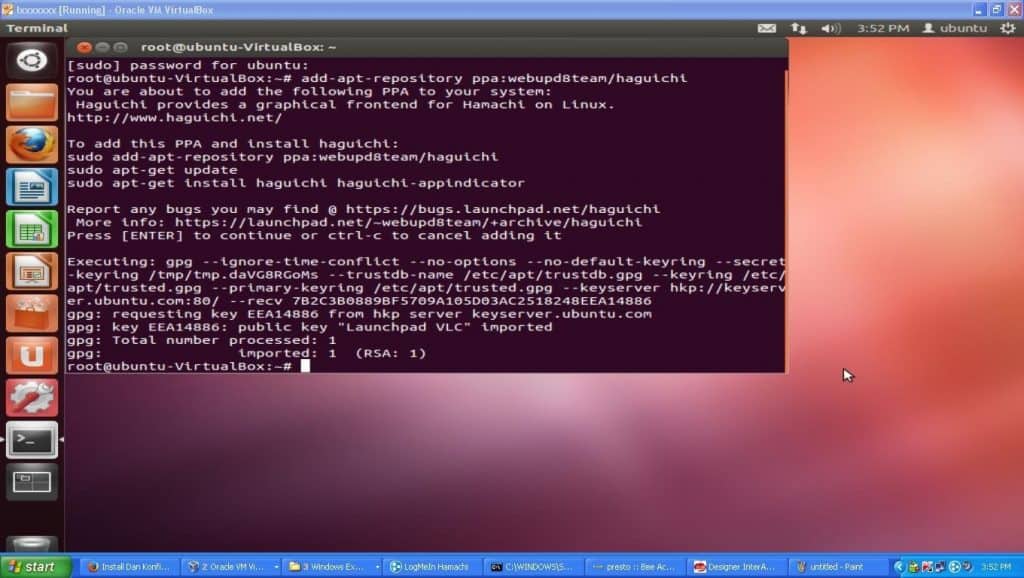
- Buka Terminal pada komputer anda
- Silahkan anda masuk ke dalam mode Root. Dengan cara ketikkan sudo bash pada terminal yang telah anda buka > Tekan Enter pada Keyboard anda
- Isikan Password computer anda > Tekan Enter
- Install Haguichi terlebih dahulu untuk mendukung kerja hamachi pada komputer anda nantinya. Ketik add-apt-repository ppa:webupd8team/haguichi > Tekan Enter
- Ikuti tahapan installasi. Pastikan apa yang terjadi pada terminal anda seperti pada gambar di atas.
- Ketik apt-get update, untuk update file pendukung
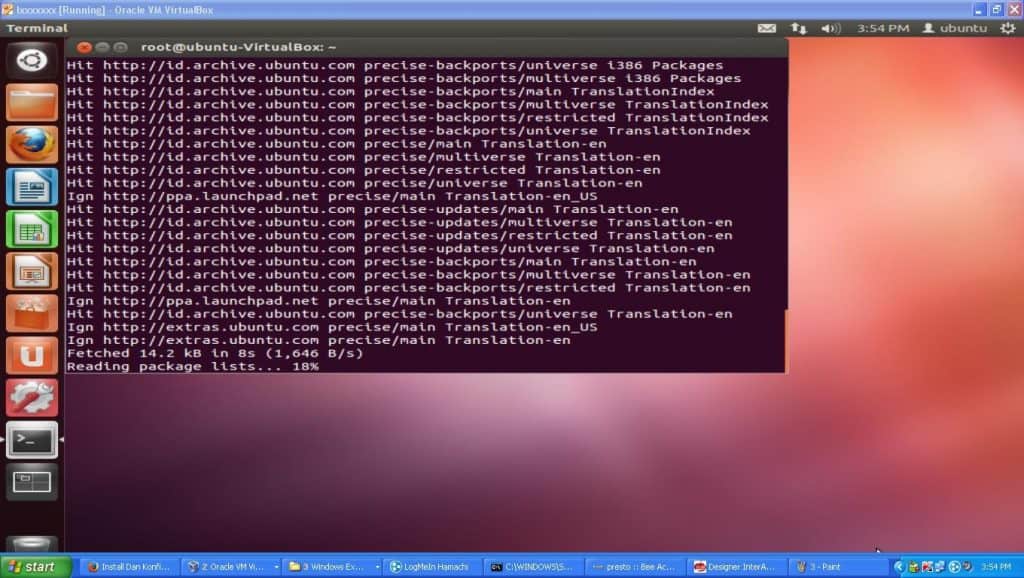
- Tunggu proses update selesai > Install Haguichi, dengan cara ketik apt-get install haguichi
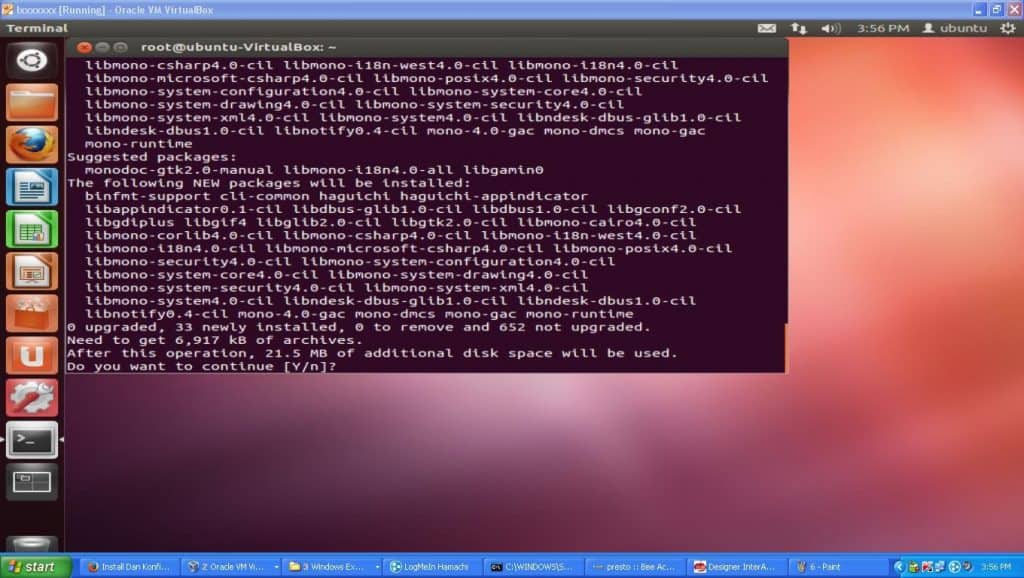
- Download file hamachi pada alamat https://secure.logmein.com/labs/#HamachiforLinux pada web browser anda jika anda belum mempunyai file Hamachi for Linux
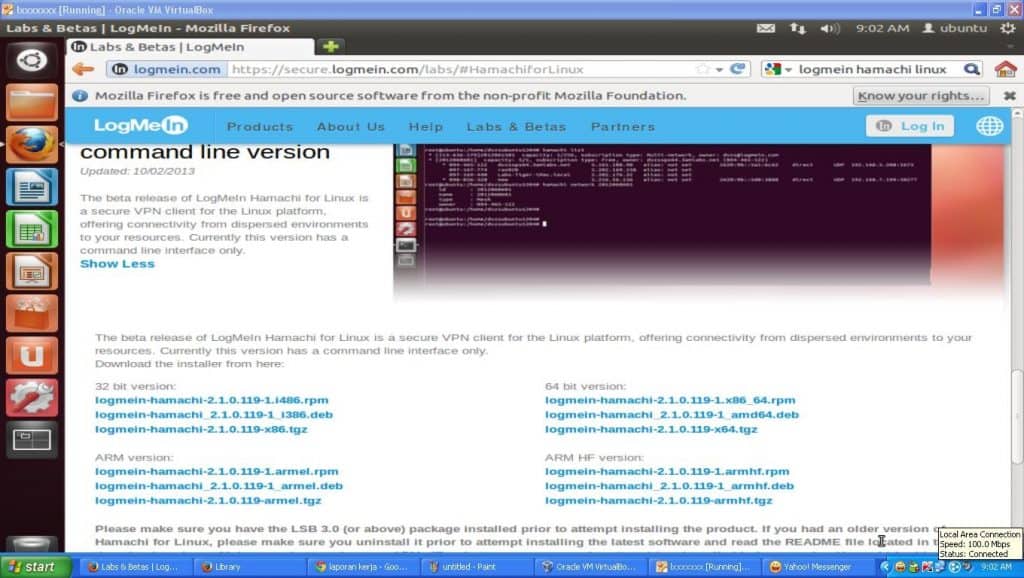
- Download file yang anda butuhkan.
Di sini saya menggunakan file logmein-hamachi-2.1.0.119-x86.tgz dalam panduan ini
- Jika sudah selesai, pastikan anda tahu dimana file yang sudah anda download atau letakkan
- Buka Terminal anda dan masuk ke dalam mode Root
- Ketik cd /home/ubuntu/Downloads/ > Tekan Enter
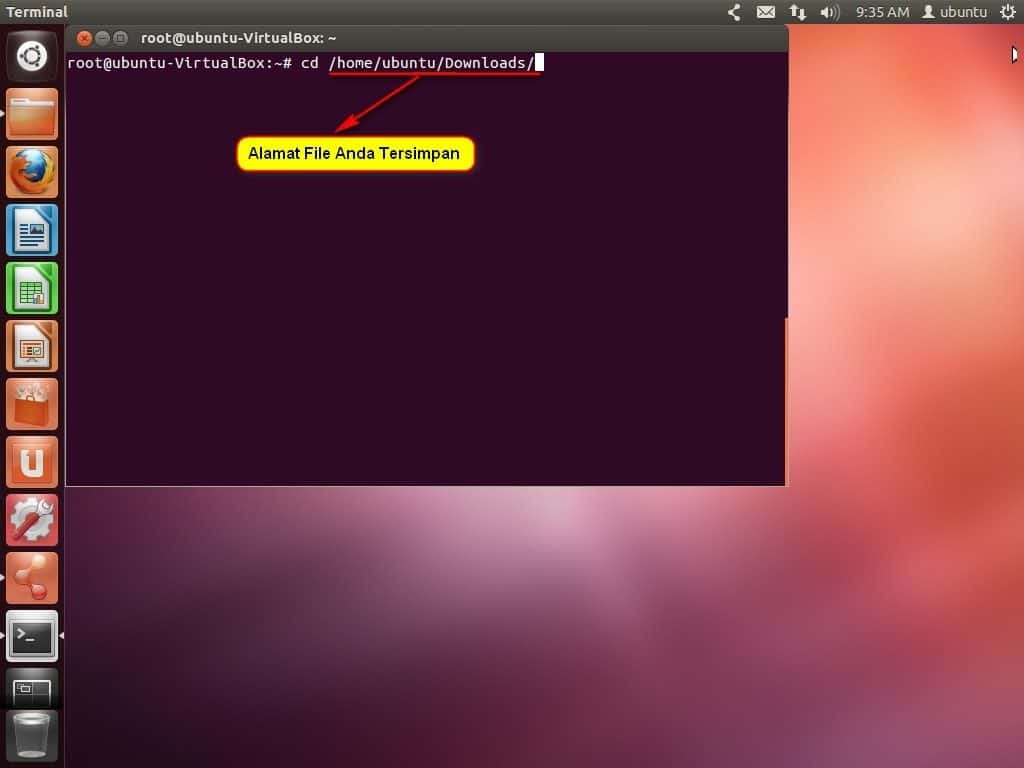
- Ketik tar zxvf logmein-hamachi-2.1.0.119-x86.tgz untuk extrct file telebih dahulu
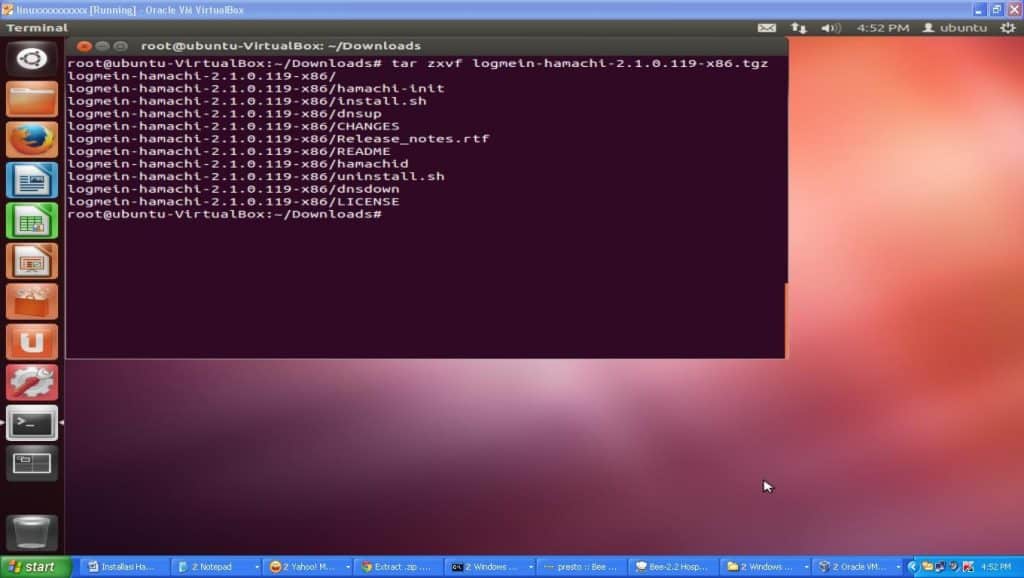
- Ketik ./install.sh. Untuk install hamachi
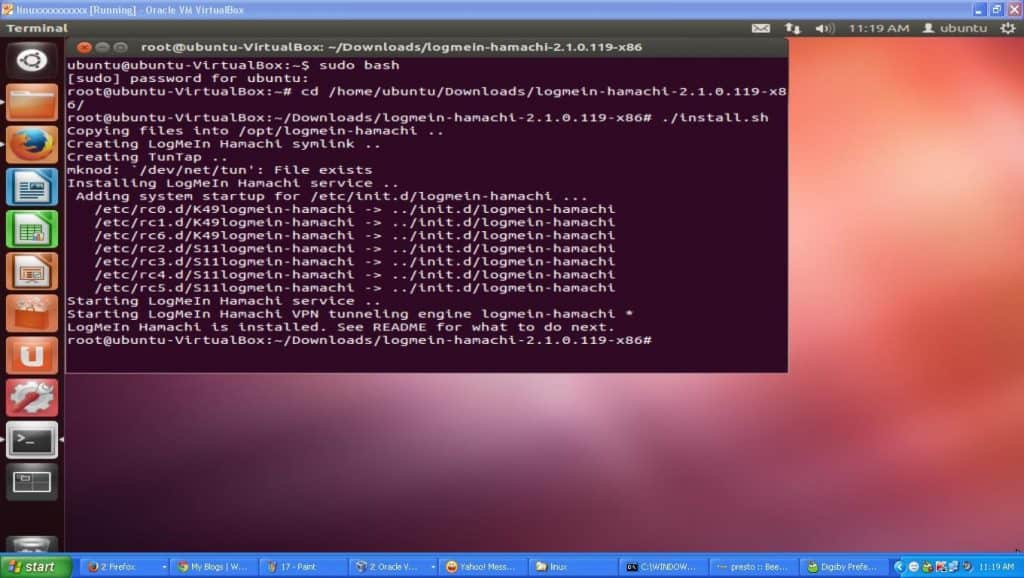
- Jika muncul error "Package lsb - core is not installed". Lakukan langkah dibawah ini
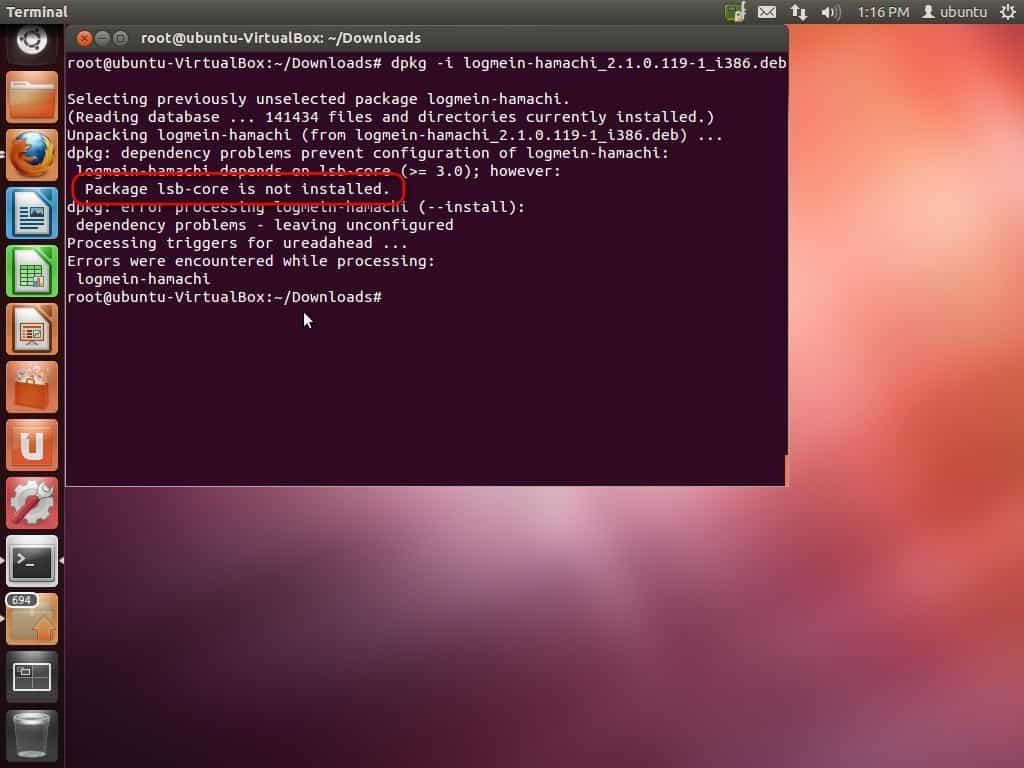
- Ketik "apt-get -f install > Enter" Atau Jalankan erintah ini jika tidak ada respons install dari perintah sebelumnya "apt-get install lsb-core > Enter"
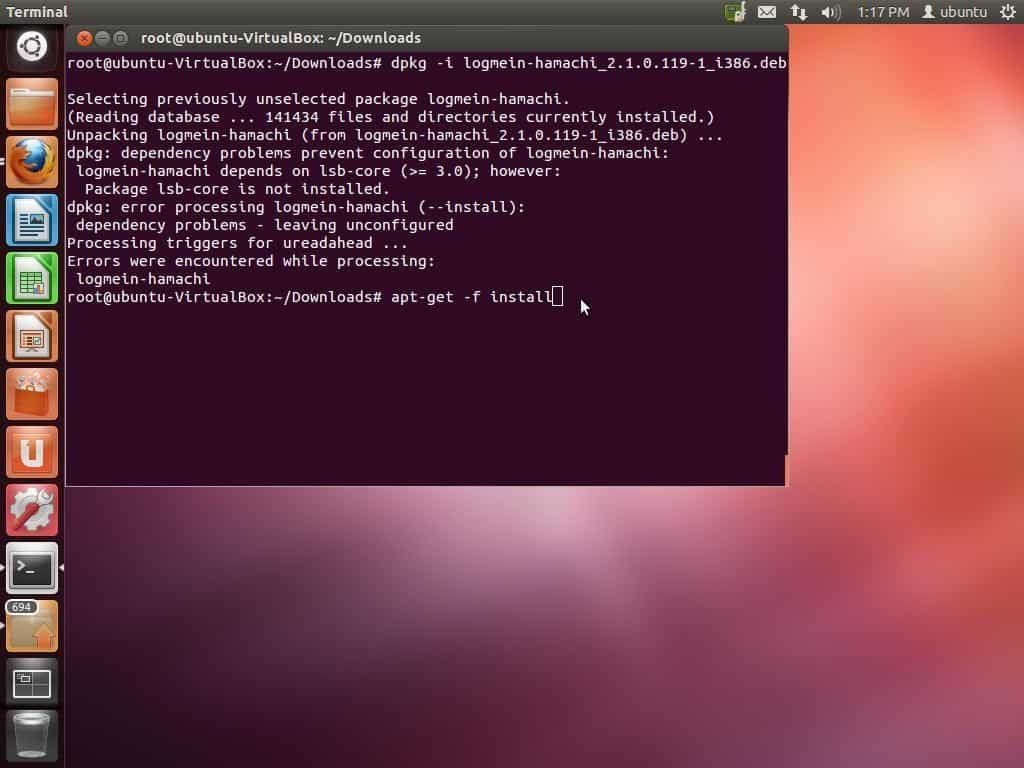
- Jika sudah selesai lakukan langkah "N", sebelum anda melakukan langkah berikutnya ("R")
- Ketik hamachi login untuk login terlebih dahulu
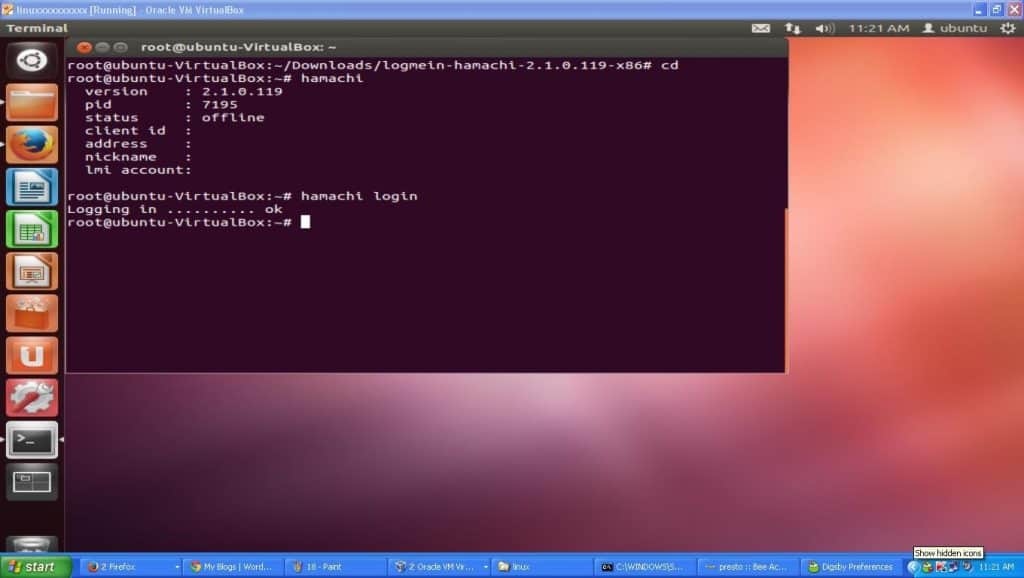
- Cari Haguichi pada Dash Home anda
- Klik Configure terlebih dahulu untuk menyalakannya
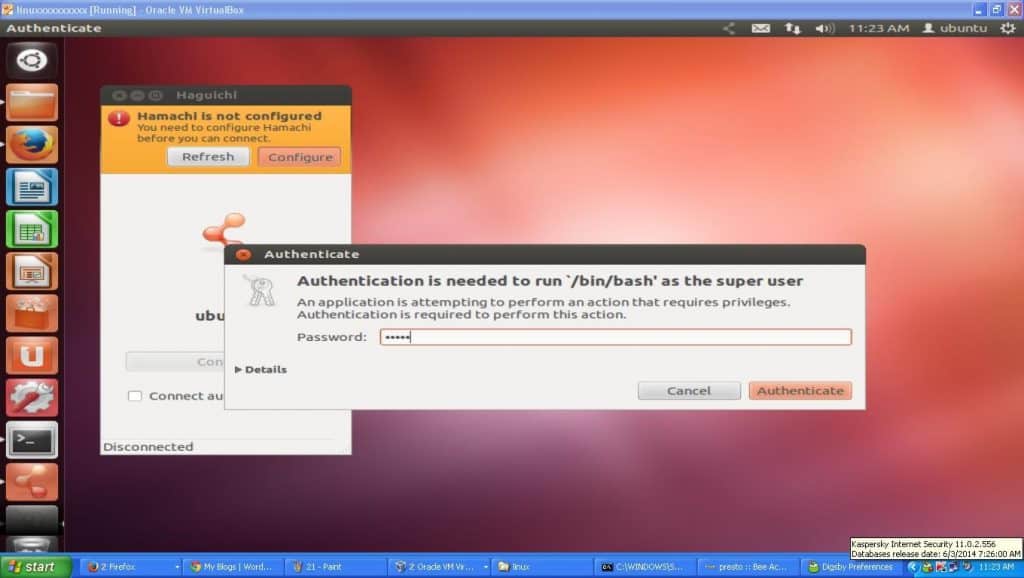
- Jika sudah dalam posisi Connect. Silahkan anda buat nama jaringan anda.
Klik kanan pada haguichi > Create Network(untuk computer server)/ Join Network(untuk computer client) > Buat nama Network yang anda inginkan dan isikan password
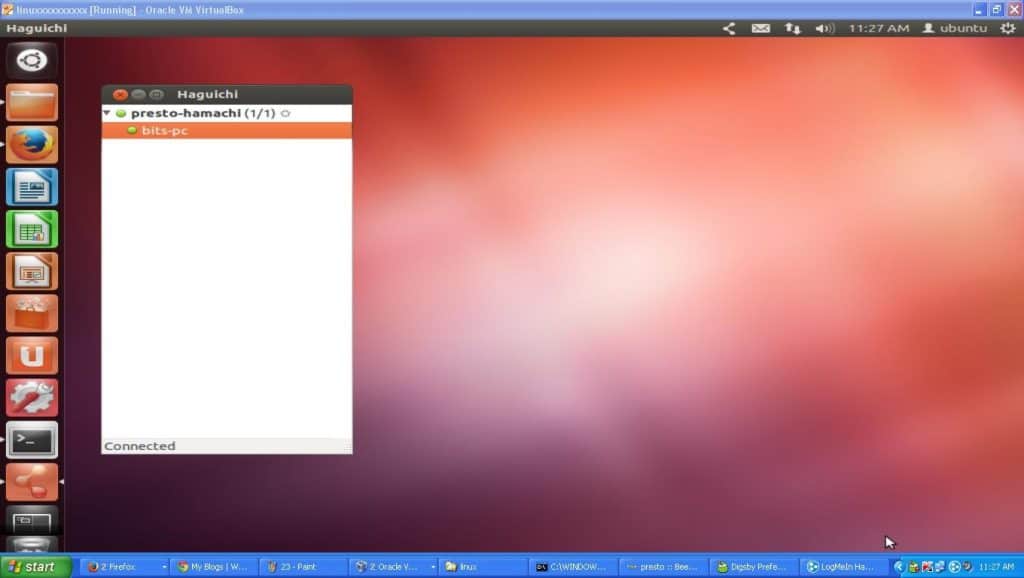
2. Setting koneksi database
- Jika sudah terinstall, jalankan hamachi tersebut.
Klik/ pilih Network > Join an existing network (jika client) / Create a new network (jika server)> Masukkan Id dan passwd yang sama pada server
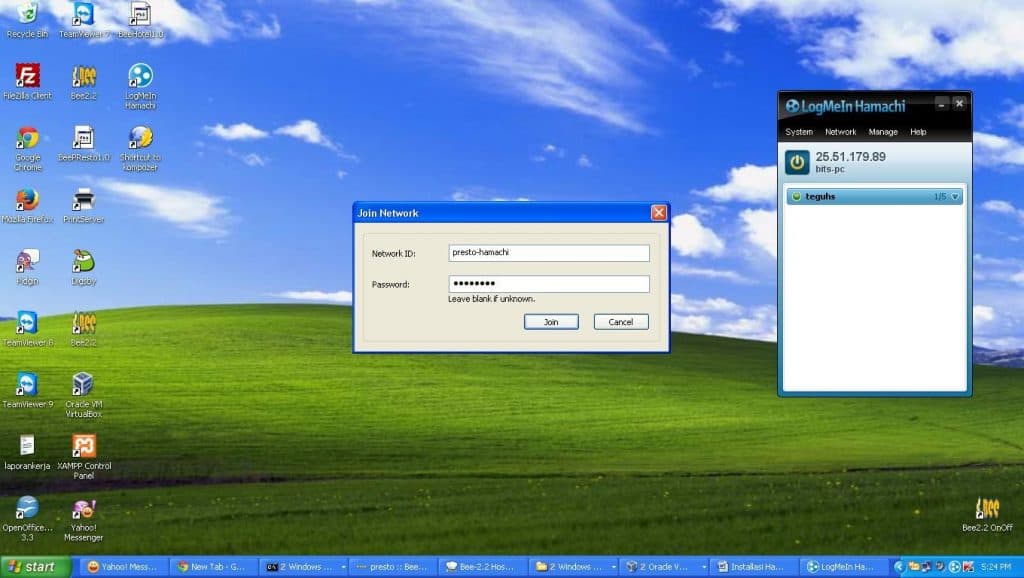
- Install terlebih dahulu Hamachi pada computer client. Jika computer client memakai windows download terlebih dahulu file di http://beeaccounting.com/z/hamachidl jika anda belum mempunyai. Untuk cara installasi di windows sama seperti halnya install aplikasi-aplikasi lain windows pada umumnya.
- Silahkan buka program BeeAccounting anda.
- Setting pada konfigurasi database program BeeAccounting anda
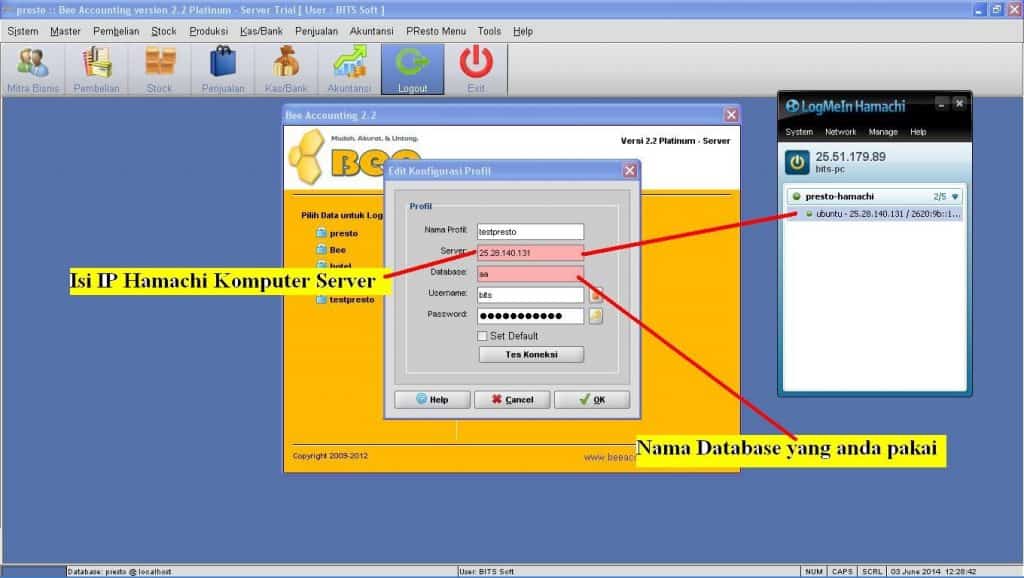
- Isikan IP Hamachi Komputer Server pada kolom Server
- Ketikkan Nama Database yang akan anda pakai pada kolom Database
- Tes koneksi database terlebih dahulu sebelum di simpan, dengan cara Klik/ Pilih Tes Koneksi

- Jika sudah berhasil seperti pada gambar di atas. Silahkan anda Klik/ Pilih OK
- Silahakan anda masuk ke dalam program dan check kembali apa data program sudah terkoneksi dengan yang diinginkan atau belum